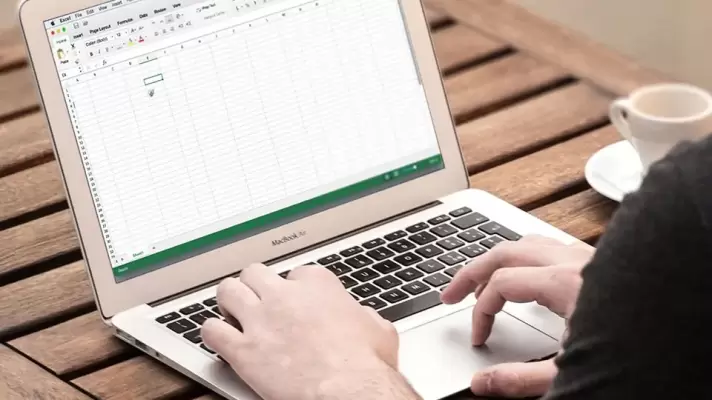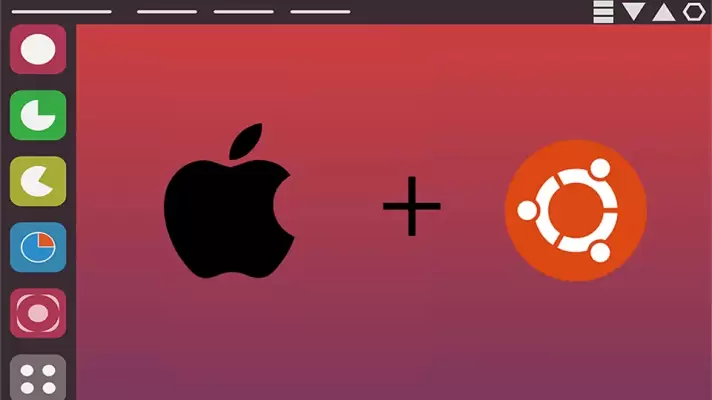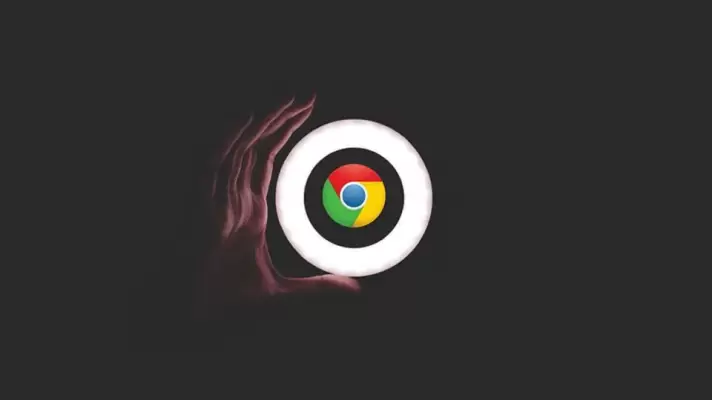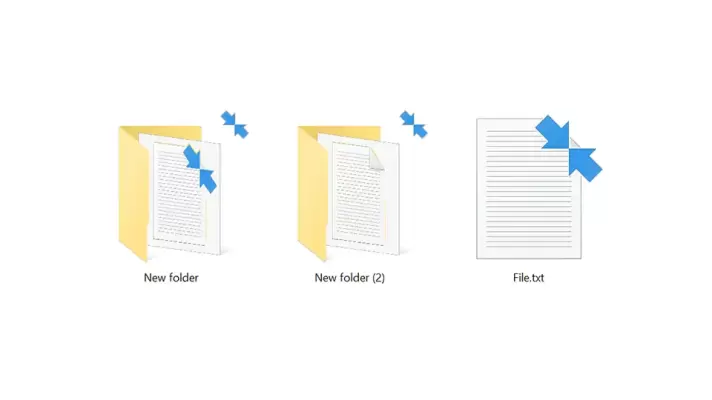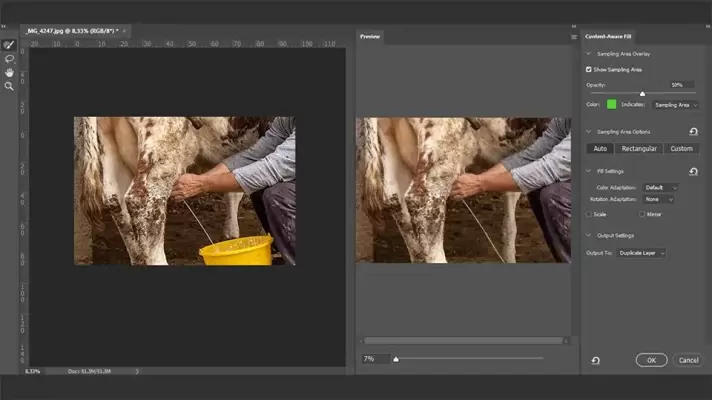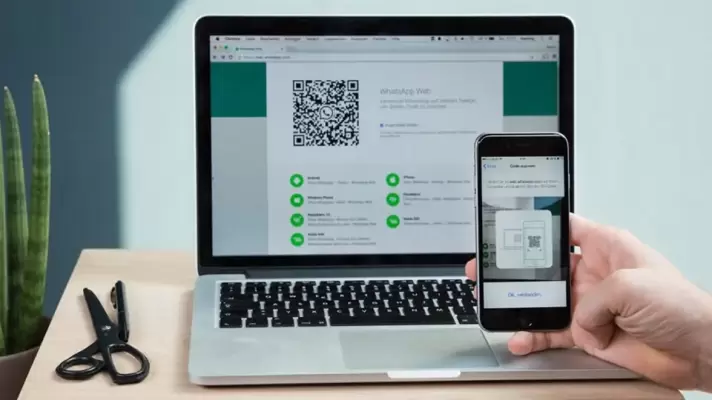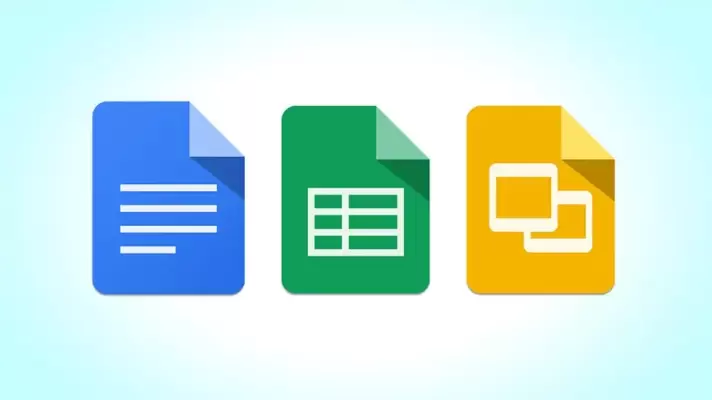در نرمافزار Excel قابلیت ایجاد لیست وجود دارد که برای پر کردن اطلاعات تکراری مثل نام روزهای هفته، نام دانشآموزان و کارمندان و نام محصولات و غیره مفید است. به عبارت دیگر میتوانید هم در یک فایل خاص اکسل و هم در دیتابیس نرمافزار اکسل یک یا چند لیست پرکاربرد را ذخیره کنید. اگر لیستها را در دیتابیس اکسل ذخیره کنید، حین کار با فایلهای مختلف میتوان لیستهای ذخیره شده را فراخوانی کرد که بسیار مفید است.
حین پر کردن سلولها به کمک AutoFill و همینطور حین فرمولنویسی میتوان از لیستهای ذخیره شده استفاده کرد. در این مقاله به نحوه ایجاد لیست سفارشی یا Custom List در اکسل مجموعهی آفیس مایکروسافت میپردازیم.